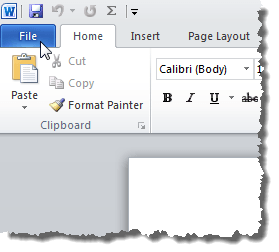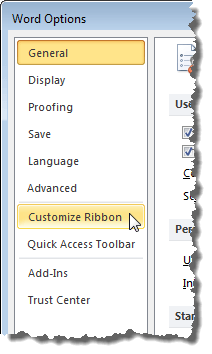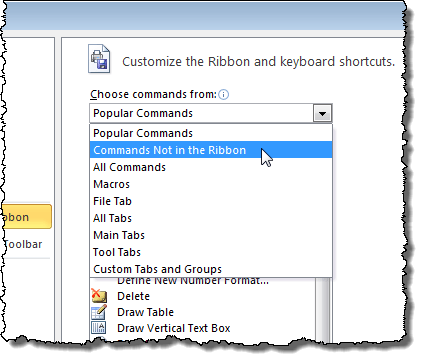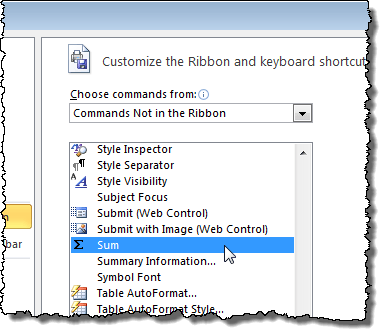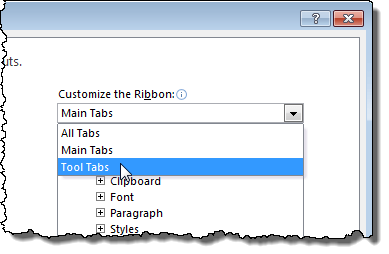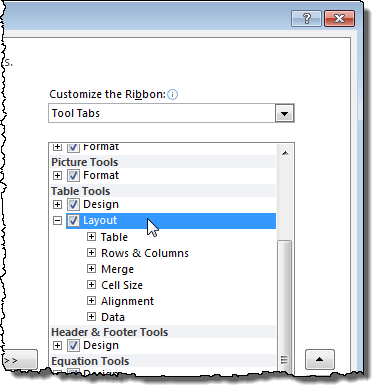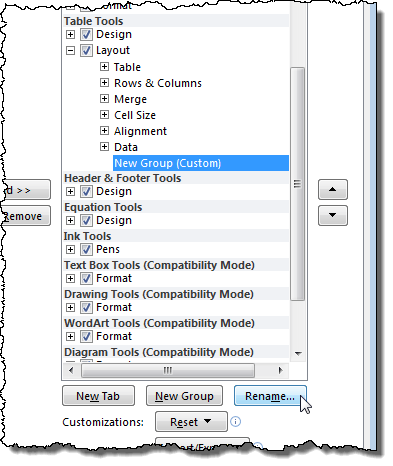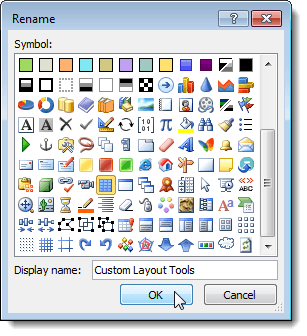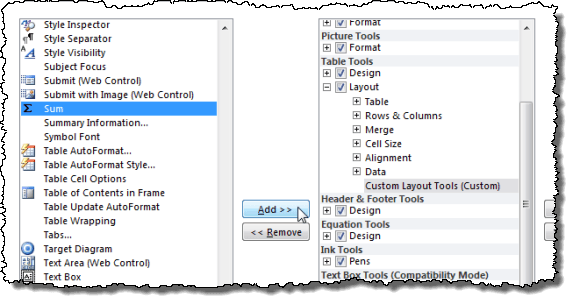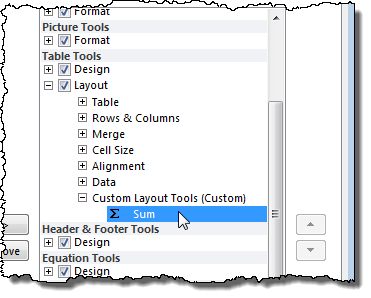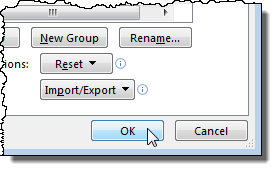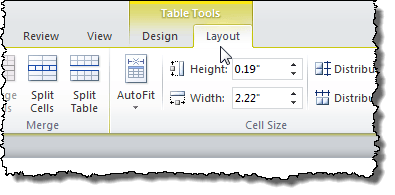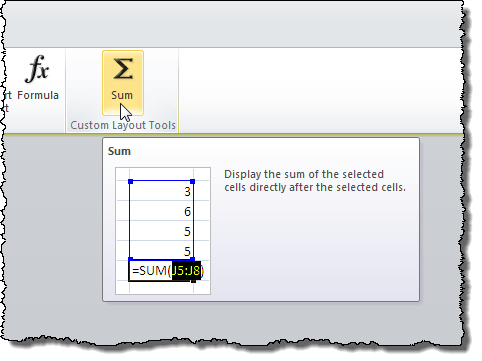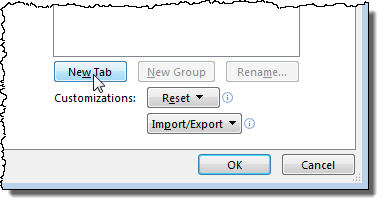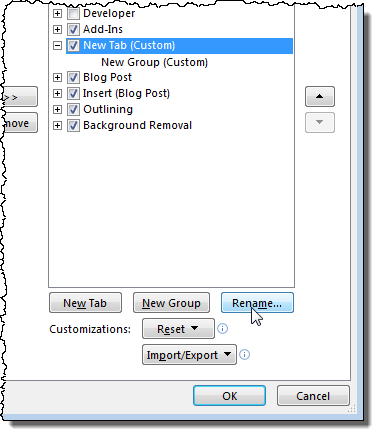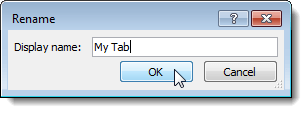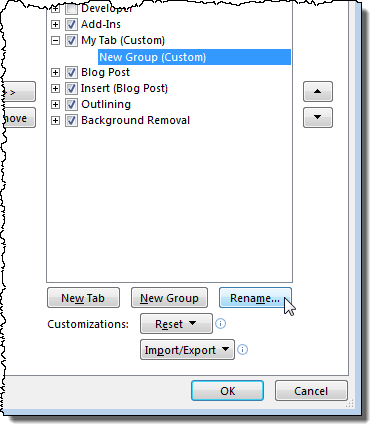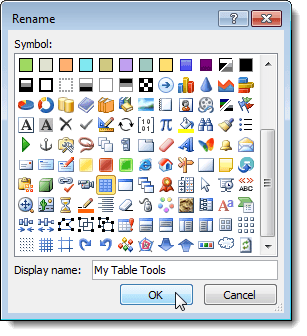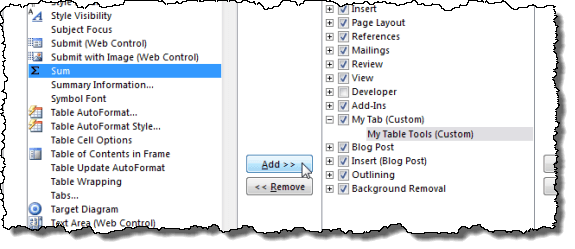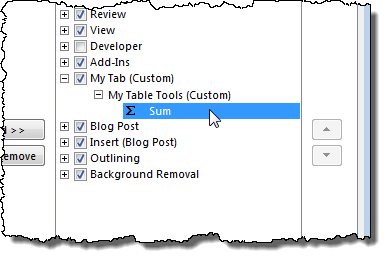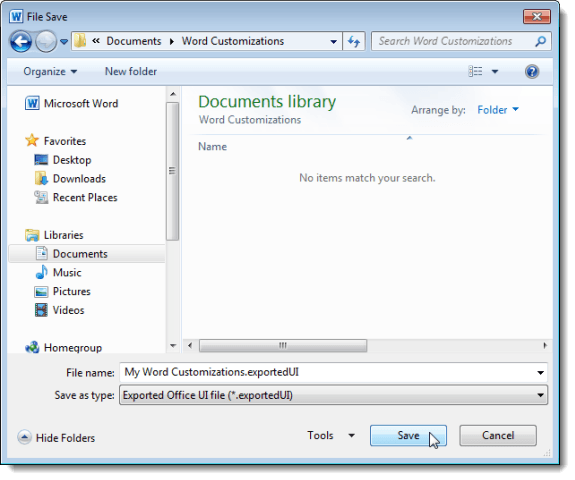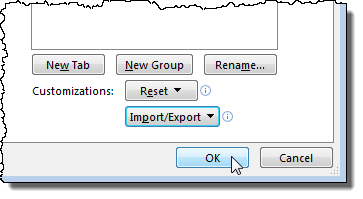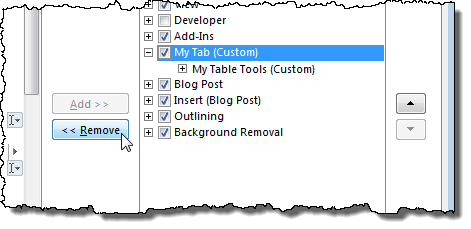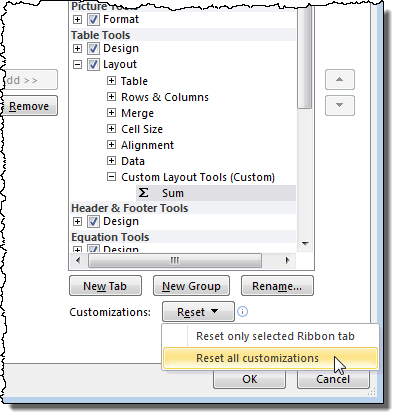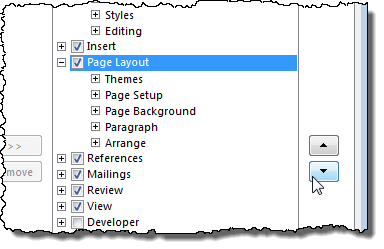Office 2007 نوار نوار را به رابط اضافه کرد، اما اجازه ندهید که زبانه های نوار نوار را سفارشی کنید. شما نمی توانید بدون استفاده از یک ابزار شخص ثالث، دکمه ها را در زبانه ها اضافه، حذف و یا انتقال دهید.
مایکروسافت تغییرات آن را برای آفیس 2010، 2013 و 2016 تغییر داد. اکنون می توانید دستورات را به زبانه های روبان اضافه کنید
توجه:شما نمی توانید زبانه ها و گروه های پیش فرض که در Word ساخته شده اند را تغییر دهید یا هر یک از دیگر برنامه های Office 2010. دستورالعمل هایی که هنگام سفارشی کردن نوار، نمیتوانید روی صفحه نمایش زبانه ها در لیست برگه ها و گروه های خاکستری قرار دهید. سفارشی سازی روبان نیز مخصوص برنامه Office است که در آن زمان کار می کنید و به برنامه های Office دیگر اعمال نمی شود.
سفارشی کردن نوار Office
برای مثال در این پست، ما دکمه Sumرا به برگه طرح بندیدر برگه ابزار جدولو همچنین به برگه و گروه خاص خود ما
برای اضافه کردن دکمه Sumبرگه طرحدر برگه ابزار جدول، روی تب فایلکلیک کنید.
گزینهگزینه <گزینه های وردنمایش داده می شود.گزینه تنظیم سفارشیرا در لیست سمت چپ کلیک کنید.
دستورات نه در نوارانتخاب دستورات ازلیست کشویی
strong>Sumرا انتخاب کنید و آن را انتخاب کنید.
از سفارشی کردن زبانه ابزارنوار کشوییلیست کشویی. زبانههای ابزارزبانههایی هستند که فقط در صورت لزوم نمایش داده میشوند. برای مثال، هنگامی که مکان نما در یک جدول قرار می گیرد، برگه های طراحیطراحیو طرحنمایش داده می شود.
در برگه زبانه ها به پایین بروید تا زبانه طرح بندیرا در ابزار جدولپیدا کنید و آن را انتخاب کنید.
شما فقط می توانید دکمه های سفارشی خود را به گروه های سفارشی در زبانه ها اضافه کنید. گروه جدیدگروه جدیدگروه جدیدگروه جدید تحت طرح بندیاضافه شده است. مطمئن شوید که آن را انتخاب کرده اید و سپس روی تغییر نامکلیک کنید.
در گفتگوی تغییر نامکادر، نامی را برای گروه جدید در کادر ویرایش نام نمایشوارد کنید. هنگام تغییر نام یک گروه سفارشی، شما همچنین می توانید یک آیکون را برای نشان دادن این گروه انتخاب کنید. برای انجام این کار، از طریق آیکون های موجود نگاه کنید و یکی را انتخاب کنید. OKرا کلیک کنید.
مطمئن شوید که Sumدر لیست در سمت چپ انتخاب شده است ، و گروه سفارشی به تازگی تغییر نام داده شده در لیست در سمت راست انتخاب شده است. برای اضافه کردن دستور Sumبه گروه جدید، سفارشی، روی دکمه افزودنکلیک کنید.
شما می توانید دستور Sumزیر گروه جدید، سفارشی در برگه طرحرا مشاهده کنید.
برای تایید سفارشی خود، روی OKکلیک کنید و کادر محاوره ای گزینه های وردرا ببندید.
برای دسترسی به برگه طرح بندی، مکان نما خود را باید در یک جدول قرار دهید. در صورت نیاز یک جدول کوچک ایجاد کنید و مکان نما را در هر سلول جدول قرار دهید. توجه داشته باشید برگه های ابزار جدولکه اکنون نمایش داده می شوند.
دکمه مجموعدر جدید سفارشی در دسترس است گروه شما به برگه طرح بندیاضافه شده است.
شما همچنین می توانید دکمه ها را به برگه سفارشی خود در نوار بار. برای انجام این کار، کادر محاوره ای گزینه های وردرا همانطور که در این پست توضیح داده شده باز کنید و گزینه سفارشی کردن نواررا انتخاب کنید. از برگههای اصلیدر لیست کشویی سفارشی نوارانتخاب کنید. برگه جدیدرا کلیک کنید.
برگه جدید (سفارشی)اضافه شده است به لیست زبانه ها، و یک گروه جدید به طور خودکار در زیر برگه جدید اضافه می شود. برگه جدید (سفارشی)را انتخاب کنید و روی تغییر نامکلیک کنید.
<قوی>تغییر نام، کادر نام نام نمایشرا وارد کنید و OKرا وارد کنید.
برای تغییر نام گروه جدید ایجاد شده در برگه جدید، گروه جدید (سفارشی)را انتخاب کنید و روی تغییر نامکلیک کنید.
در کادر محاوره ای تغییر نام، نام برای گروه سفارشی را در کادر ویرایش نام نمایشوارد کنید . در صورت تمایل یک بار دیگر یک آیکون را برای نشان دادن گروه انتخاب کنید. OKرا کلیک کنید.
مطمئن شوید که دستور Sumدر فهرست انتخاب شده است سمت چپ و گروه جدید، گروه سفارشی تحت برگه جدید در لیست در سمت راست انتخاب شده است. اضافه کردنرا کلیک کنید تا دستور Sumرا به گروه جدید در برگه جدید اضافه کنید.
<<>مجموعدر زیر گروه جدید زیر برگه جدید نمایش داده می شود.قبل از اینکه ما <>گزینه های وردو در دکمه جدید ما در برگه جدید ما نگاهی بیندازیم، اجازه دهید ما را تغییراتی که برای آنها ایجاد کرده ایم، صادر کنیم. روی دکمه واردات / صادراتدر پایین کادر گزینه گزینه های وردکلیک کنید.
در ذخیره فایلجعبه محاوره ای، به محل مورد نظر خود بروید و در آن می خواهید فایل پشتیبان تهیه نسخه های ورد را ذخیره کنید. یک نام برای فایل وارد کنید، نگه داشتن افزونه .exportedUI. ذخیرهکلیک کنید.
اکنون، کادر محاوره ای گزینه های ورد <OK
روی برگه جدید خود در نوار نوار کلیک کنید.
/ s>
اگر میخواهید برگه جدید خود را حذف کنید، صفحه تنظیماتگزینه سفارشیرا باز کنید، همانطور که قبلا در این پست توضیح داده شد . حذفرا انتخاب کنید.
شما همچنین می توانید انتخاب شده برگه روبان به تنظیمات پیش فرض آن، یا تمام تنظیمات خود را بازنشانی کنید. برای انجام این کار، روی دکمه تنظیم مجددکلیک کنید و یک گزینه را از منوی کشویی انتخاب کنید.
تایید کادر محاوره ای نمایش داده می شود تا مطمئن شود که شما می خواهید تنظیمات خود را حذف کنید.
اگر بازنشانی تمام تنظیماتYesرا کلیک کنید.
>، تمام زبانه ها و گروه های روبان سفارشی حذف می شوند. برای بازگرداندن زبانه ها و گروه های نوار سفارشی خود، بر روی صفحه تنظیماتگزینه هایوارد کردن / صادراترا در سفارشی نواررا وارد کنید .exportedUIفایل شما قبلا صادر شده ذخیره شده است.
همچنین می توانید زبانه ها بر روی نوار و گروه ها در زبانه ها را با تغییر سفارش آنها سفارشی کنید. برای انجام این کار روی صفحه تنظیماتتنظیماتسفارشی نواررا باز کنید، همانطور که قبلا در این پست توضیح داده شد. برگه ای که می خواهید حرکت دهید و دکمه پیکان تا بالا یا دکمه فلش پایین سمت راست لیست را انتخاب کنید تا تب را برگزینید.
برای جابجایی گروه ها در برگه ها، گروهی را که می خواهید حرکت کنید را انتخاب کنید و روی یکی از دکمه های فلش کلیک کنید تا آن را به سمت بالا یا پایین حرکت دهید.
همانطور که در ابتدای این پست ذکر شد، نمیتوانید ساخته شده را بردارید در زبانه ها در نوار. با این وجود، می توانید زبانه ها را مخفی کنید اگر نمی خواهید آنها روی نوار نشان داده شوند. برای مخفی کردن برگه، کادر انتخاب را در سمت چپ برگه که میخواهید پنهان کنید را انتخاب کنید، بنابراین علامت NO در جعبه وجود دارد. شما همیشه می توانید آن را با انتخاب جعبه چک کنید و سپس یک علامت چک در جعبه وجود دارد. لذت ببرید!